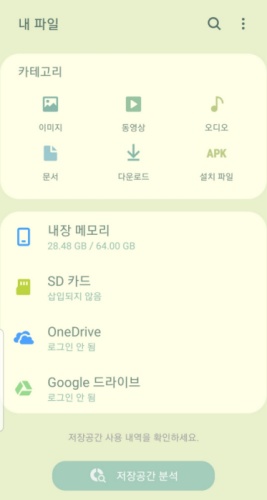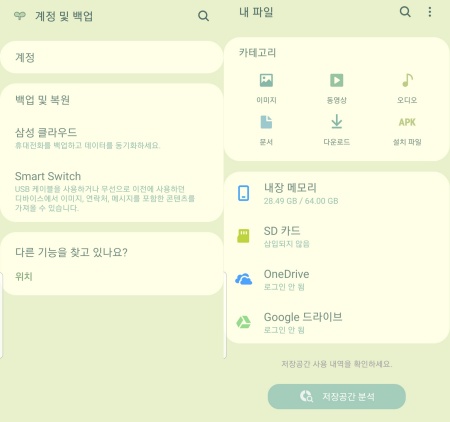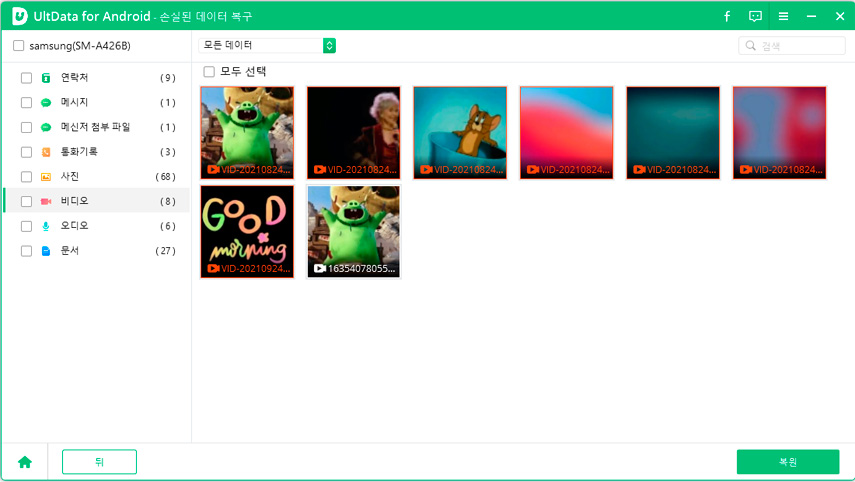갤럭시에서 삭제된 다운로드 파일을 복원 후 옮기는 방법
by 오준희 업데이트 시간 2024-10-18 / 업데이트 대상 Android Recovery
스마트폰은 어느새 우리 삶의 생활 필수품으로 자리잡았습니다. 스마트폰은 휴대폰이면서 카메라역할도 하고 일상의 아주 많은 방면에서 다양한 전자제품을 대체할만한 아이템이 되었습니다. 그러다 보니 스마트폰 내부에 정말 다양한 데이터가 매일 같이 쌓이고 저장되기 때문에 데이터를 보관할 때 주의를 기울여야 합니다.
특히나 휴대폰의 중요파일이 삭제되는 경우가 종종 발생하기 때문에 오늘은 이 글을 통해 갤럭시 삭제 파일 복구하는 방법에 대한 모든 것을 알아 보도록 하겠습니다.
파트 1 : 안드로이드에서 삭제된 파일을 복구할 수 있나요?
결론을 먼저 말씀 드리면 안드로이드에서 삭제된 파일 복구는 가능합니다. 물론 갤럭시 삭제한 파일 복구를 하기 위해서는 유의해야 될 부분이 있는데 그것은 바로 ‘삭제된 시간’ 입니다. 파일이 삭제되고 새로운 데이터가 덮어쓰기 전이라면 복구의 확률이 높아지기 때문에 파일 삭제를 인지 했다면 갤럭시 삭제한 파일 복구를 위해서 빠르게 행동해야 됩니다.
안드로이드 시스템에서 파일을 삭제하면 실제로 완전히 파일이 제거되지 않고 해당 공간이 ‘미사용’ 상태로 표시되기 때문에 새 데이터가 저장되기 전까지는 그 자리에 그대로 남아 있다는 점 참고 하세요.
만약 삭제한지 얼마 안되었다면 갤럭시 내 파일 휴지통 복원으로도 복원이 가능한데, 어떻게 복원이 가능할지 알아보고 삭제된 지 오래된 경우의 갤럭시 파일 복구 방법에 대해서도 더 자세히 다뤄보도록 하겠습니다.
파트 2 : 안드로이드 삭제 파일 복구 방법
이번 파트에서는 갤럭시 파일 복구가 필요하신 분들을 위해 안드로이드 삭제 파일 복구 방법에 대해서 알아 보겠습니다. 혹시 갤럭시 삭제 한 파일 복구가 필요하다면 아래의 방법을 참고 하시고 만약 삭제한지 오래되어 휴대폰에서도 찾을 수 없고 백업도 없다면 방법3을 참고 하세요.
방법 1 - 최근 삭제 폴더에서 파일 찾기
첫번째 방법은 삭제한지 얼마 안된 경우에 찾을 수 있는 방법으로 갤럭시 휴지통 삭제 파일 복구 하는 방법 입니다. 컴퓨터처럼 갤럭시 휴대폰도 파일이 바로 삭제되는 것이 아닌 30일 동안만 삭제 폴더에서 파일을 보관하고 있기 때문에 데이터가 삭제 되었다면 가장 먼저 휴지통에서 확인해 보시기 바랍니다.
내 파일 앱> 화면 상단의 메뉴에서 최근 삭제됨 또는 휴지통을 탭 하기

- 복구하려는 파일을 선택하기> 복원 또는 복구 버튼을 눌러서 파일을 원래 위치로 되돌리기
방법 2 - 삼성 클라우드에서 삭제한 파일 복구
두번째 방법은 갤럭시 휴대폰에서만 제공하는 삼성 클라우드를 이용해서 삭제한 파일을 복구하는 방법 입니다. 물론 이 방법은 휴대폰과 삼성 클라우드가 연동이 되어 있는 경우에 적용 가능한 방법 입니다. 또한 컴퓨터를 이용해서 파일을 복원하는 방법도 가능하니 삼성 클라우드 웹사이트에 접속하여 로그인 하고 휴지통을 선택하여 삭제된 파일을 확인하세요.
- 갤럭시 휴대폰 설정> 계정 및 백업> 삼성 클라우드로 이동하기
- 갤러리 또는 내파일과 같은 관련 카테고리 선택하기> 휴지통 또는 삭제된 항목 선택하기
복구하려는 파일을 선택하고 복원하기

삼성 클라우드 백업 기능을 이용하고 있다면 삭제된 파일을 백업 파일에서 찾을 수도 있으니 휴지통에 없다면 백업 기능을 이용해서 복원 하시면 됩니다.
방법 3 - 안드로이드 파일 복구 프로그램으로 복구하기
마지막 방법으로는 갤럭시 휴지통 삭제 파일 복구도 불가능하고, 백업 파일에 저장된 것도 없지만 갤럭시 내 파일 복구가 필요한 경우라면 전문 복구 프로그램을 이용하는 방법이 있습니다.
전문 복구 프로그램을 이용해야 파일 복구가 가능하며, 파일 복구 시 ‘시간’이 가장 중요하기 때문에 데이터가 없다는 것을 인지했다면 안드로이드용 테너쉐어 얼트데이터를 이용해서 복구가 가능한지 확인해 보세요.
아래의 가이드를 참고 하면 단계별로 정리 되어 있으니 몇번의 클릭으로 갤럭시 내 파일 복구가 가능합니다.
‘안드로이드용 얼트데이터 (UltData for Android)’를 컴퓨터에 다운로드 및 설치하여, 복원이 필요한 안드로이드 기기를 연결하세요. 그리고 “손실된 데이터 복구” 를 선택 하세요. [사진]

소프트웨어가 기기 스캔을 시작한 뒤 복구하고 싶은 파일들을 선택하고 “시작” 을 클릭 하세요.

복구하고 싶은 파일을 미리 확인하고 복구가 필요한 파일을 선택한 후 “복원” 을 클릭 하세요.

몇 분 내에 삭제된 모든 파일은 복원되고, 복원된 파일은 컴퓨터로 옮길 수 있습니다.

주의사항: 기기가 인식이 안되는 경우 USB디버깅이 허용된 상태인지 확인해 주세요.
파트 3 : 파일이 손실되지 않도록 예방하는 방법
갤럭시 스마트폰을 사용하고 있다면 중요한 파일을 미리 안전하게 보관하는 것도 중요합니다. 그렇다면 파일 손실을 예방하기 위한 효과적인 방법이 무엇이 있을지 알아 보겠습니다.
1.정기적인 백업을 실행하기
삼성 클라우드를 활용하여 주기적으로 데이터를 백업해두세요. 휴대폰의 설정에 들어가서 계정 및 백업을 선택하고 삼성 클라우드에서 자동 백업 설정을 활성화할 수 있으니 자동 백업을 설정해두면 추후 파일에 문제가 생겨도 빠르게 복구가 가능합니다. 또한 구글 드라이브나 다른 클라우드를 이용하여 이중 삼중 백업을 해두는 것도 추천 드립니다.
2.외장 메모리 카드를 이용하기
중요한 파일들을 따로 SD카드에 저장하여 내부 저장소의 문제로 인한 데이터 손실을 미리 방지할 수 있습니다. 물론 외장 메모리 카드를 이용하더라도 주기적으로 SD카드를 백업 해주는 것을 잊지 마세요.
3.휴대폰의 저장 공간 충분하게 유지하기
휴대폰은 저장 공간이 정해져 있기 때문에 저장공간이 부족하면 파일이 손상되거나 삭제될 위험이 높아지기 때문에 정기적으로 불필요한 파일을 정리하여 충분한 여유 공간을 유지하세요.
4.갤럭시 휴지통 자주 확인하기
갤럭시 휴지통은 삭제된 파일도 30일동안 보관이 되기 때문에 삭제가 되어도 휴지통에 보관되어 있는 상태기 때문에 혹시 실수로 삭제한 파일이 없는지 갤럭시 휴지통을 자주 확인하시기 바랍니다.
결론
갤럭시 삭제 파일 복구는 삭제한지 얼마 안되었을 경우 갤럭시 내 파일 휴지통 복원을 통해 갤럭시 파일 복구가 가능하지만 백업 파일을 이용해 복구하는 경우 백업에서 복구 까지 시간도 많이 걸리고 백업 이후에 저장된 파일들을 따로 저장해야 되는 등 번거로운 상황이 발생하기 때문에 정기적인 백업을 해두는 것을 추천 드립니다.
만약 백업이 없는 갤럭시 파일 복구가 필요할 경우 전문 복구 프로그램인 안드로이드용 UltData 를 이용하면 갤럭시 내 파일 휴지통 복원 및 갤럭시 삭제 한 파일 복구도 원클릭으로 완벽하게 가능하니 갤럭시 삭제 파일 복구가 필요하다면 이용해 보세요.